使用Win7进行系统清理、系统加速、网络优化、软件管理等可以提升系统性能。Windows 7(简称Win7)是微软在2009年发布的一款操作系统,因其稳定性与用户友好的界面广受欢迎。然而,随着时间的推移,系统运行速度会下降,可能会影响用户的体验。

一、Win7优化大师简介
Win7优化大师是一款集系统优化、清理、辅助管理于一体的综合性软件,其功能主要包括:
1.系统清理,删除临时文件和无用的注册项
2.系统加速,优化启动项和服务
3.网络优化,提高网络连接速度
4.软件管理,帮助用户合理管理安装的软件
安装Win7优化大师
在使用Win7优化大师之前,首先需要完成安装步骤。
1.下载:访问Win7优化大师官网或其他可信赖的下载网站下载最新版本。
2.安装:双击下载的安装包,按提示完成安装。
3.运行:安装完成后,打开软件,进入主界面。
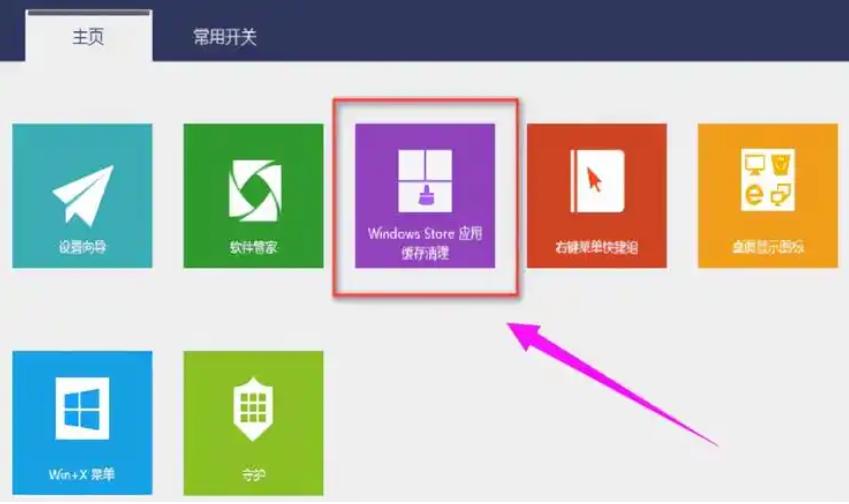
二、Win7优化大师的主要功能与使用
1.系统清理
系统清理主要是清除不必要的文件,释放磁盘空间,提升系统运行效率。
临时文件清理:
在软件主界面选择“系统清理”;点击“清理临时文件”,等待扫描完成后选择需要删除的文件;点击“清理”,完成清理操作。
注册表清理:
选择“注册表优化”功能;进行全面扫描,检测无效注册表项;选择需要清理的项,点击“修复”具体执行。
2.系统加速
通过优化开机启动项和服务来加快系统启动速度。
启动项管理:选择“启动项管理”功能。查看所有开机启动项,禁用不必要的启动程序。保存设置,重启电脑生效。
服务管理:进入“服务管理”界面。根据需要启用或禁用Windows服务,提升系统响应速度。
3.网络优化
网络优化可提高网络速度,改善网络体验。
TCP/IP优化:选择“网络优化”功能。调整TCP/IP参数以适应网络条件。测试网络速度,确认优化效果。
DNS设置:修改DNS为公共DNS(如Google DNS 8.8.8.8)。提高DNS解析速度,进而加快上网速度。
4.软件管理
合理的软件管理可以避免系统负担过重,减少不必要的资源占用。
卸载无用软件:因软件多样性,定期卸载不再使用的程序。通过Win7优化大师的“软件管理”找到不需要的软件并完成卸载。
三、Win7优化大师实用技巧
1.定期进行系统扫描:设定每月定期执行系统清理与优化,确保系统保持最佳状态。
2.备份注册表:在清理注册表之前,建议备份当前注册表状态,以免误删必要项引发问题。
3.观察系统资源使用情况:使用任务管理器观察CPU和内存的使用情况,找到导致系统变慢的应用程序。
4.临时文件管理:在日常使用中养成定期清理临时文件的习惯,避免累积造成的性能下降。
四、Win7优化指南总结
通过以上介绍,可以看到Win7优化大师在系统优化方面的强大功能。使用这款工具,用户不仅能定期清理系统,保持系统的流畅运行,还能根据个人需求进行各种优化设置。以下是各项优化的重要知识点总结:
知识点 功能描述 应用效果
系统清理(临时文件、注册表) 清理临时文件和无效注册表项 提高磁盘利用率,解决系统卡顿
系统加速(启动项、服务) 管理开机启动程序和Windows服务 缩短开机时间,提高响应速度
网络优化(TCP/IP、DNS) 调整网络参数和使用公共DNS提升网络速度 加快网页加载和下载速度
软件管理(卸载无用软件) 给不必要的软件进行卸载 减少系统资源消耗,提升性能
点击阅读全文
本文标题:如何使用Win7优化大师提升系统性能?Win7优化大师的实用技巧与优化
郑重声明:东方财富发布此内容旨在传播更多信息,与本站立场无关,不构成投资建议。
风险提示:谨慎投资,理性决策,市场风险自负。